Quando estraiamo il router dalla scatola e lo accendiamo, nel 99% dei casi inizia a distribuire automaticamente il wifi. Questa connessione viene utilizzata per la configurazione iniziale della rete, che ha il proprio nome: SSID. È indicato su un adesivo sul corpo del router ed è necessario per distinguere il segnale dal router dal resto. Tuttavia, per motivi di sicurezza, non può essere lasciato in questa forma. È necessario modificare il nome della rete, per il quale è possibile configurare l'interfaccia web del router per modificare il nome SSID. Come cambiarlo sui modelli TP-Link, Asus, Zyxel Keenetic, D-Link, Apple, Upvel e Mercusys? Scopriamolo adesso!

Come rinominare l'SSID di una rete wifi in un router D-Link
Per modificare il nome della rete sul router D-Link, è necessario accedere alla sezione "Wi-Fi - Impostazioni di base". Qui vedrai la colonna "SSID": inserisci il nome che ci serve.
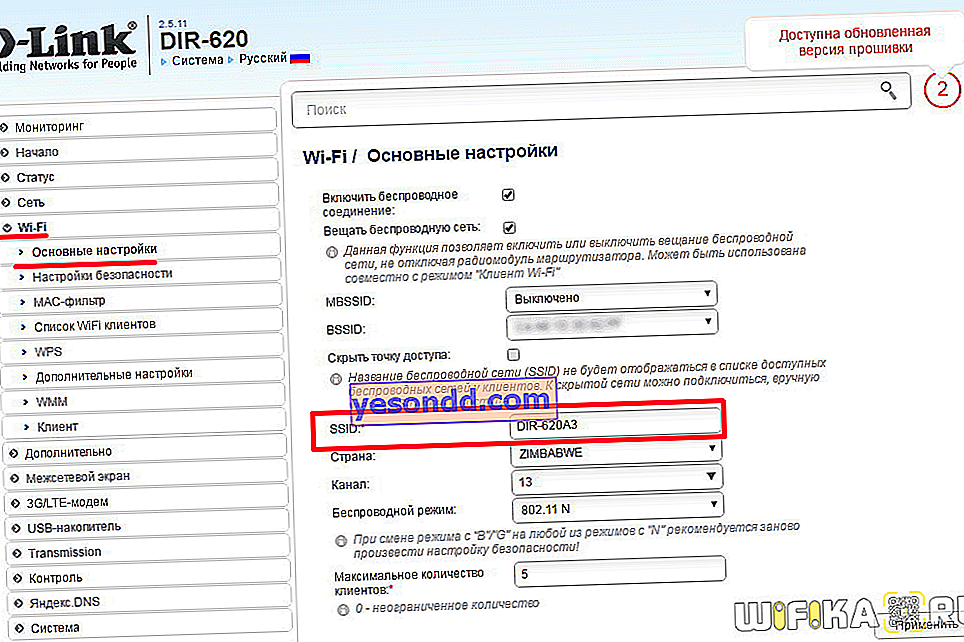
//www.youtube.com/watch?v=hiKNjaUyj88 TP-Link
Come modificare il nome SSID sul router wifi TP-Link
È possibile modificare l'SSID della rete WiFi nella vecchia versione del software sul router TP-Link andando nella sezione "Modalità Wireless - Impostazioni". Qui siamo interessati al valore del campo "Nome rete wireless". Per impostazione predefinita, verrà chiamato qualcosa come "TP-LINK_137B00" dal nome e dal numero di serie del router: basta cancellare il testo e scrivere il proprio nome. Quindi salviamo le impostazioni.

Per cambiare il nome della rete WiFi nella nuova versione del pannello di amministrazione di TP-Link, aprire la scheda “Impostazioni di base”, la voce “Modalità wireless” e trovare lo stesso campo per l'inserimento del testo chiamato “Nome rete wireless”. Asus
Dove cambiare l'SSID WiFi su Asus
Sui router Asus con un moderno pannello di amministrazione in nero e blu (Black Diaomond), è sufficiente accedere al menu "Rete wireless" e modificare il valore della voce "SSID"
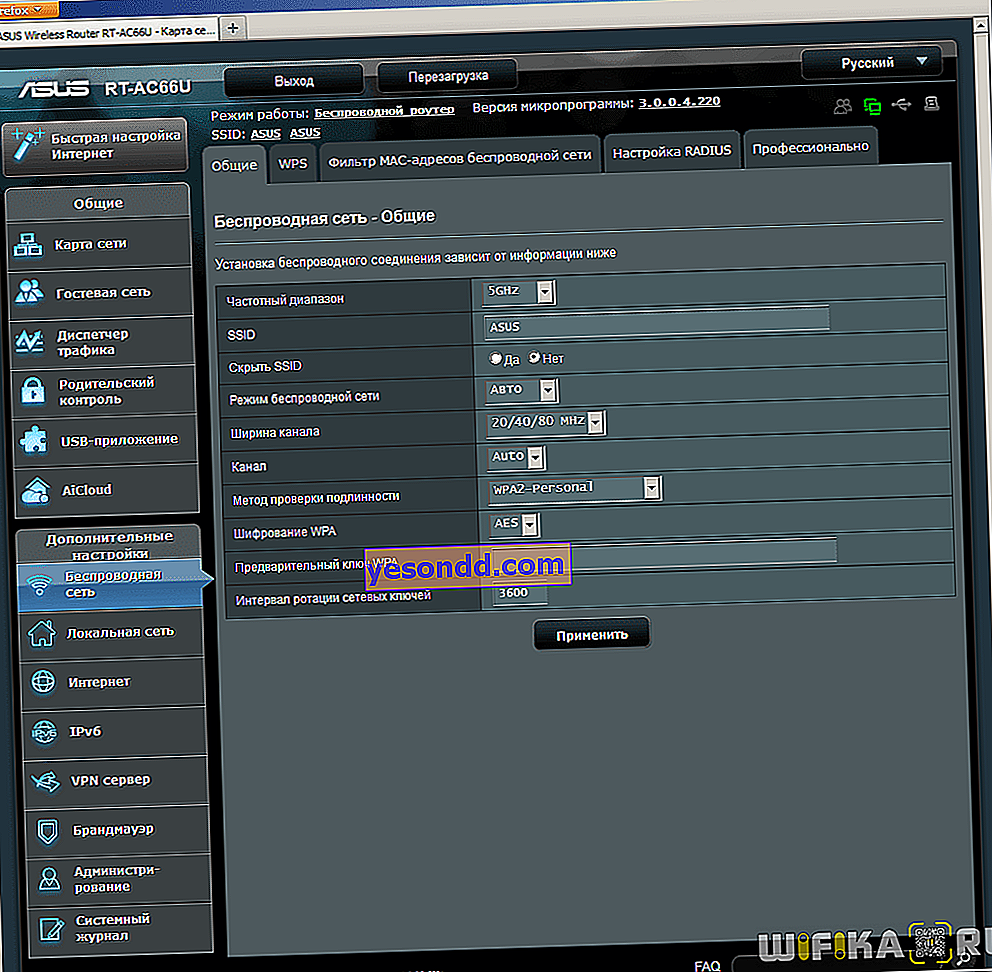 Zyxel, Keenetic
Zyxel, Keenetic
Cerchiamo e cambiamo il nome del wifi SSID sul router Zyxel Keentic
Per Zyxel Keentic, l'SSID viene modificato nella sezione "Rete Wi-Fi", scheda "Punto di accesso"

Inventiamo il nostro nome senza modificare nient'altro nella configurazione. Salviamo le impostazioni e riavviamo il router. Dopo aver cambiato il nome della rete, sarà necessario riconnettersi ad essa tutti i tuoi dispositivi che accedono a Internet tramite segnale wireless.
Per modificare l'SSID sui router Kinetic aggiornati, è necessario aprire il menu "Rete domestica". E modifica il valore nella colonna "Nome rete (SSID)"

Il nuovo nome viene attivato anche dopo il riavvio del dispositivo. Mercusys
Come cambiare il nome SSID WiFi su Mercusys
Per modificare il nome wifi nel router Mercusys, vai nella sezione avanzata delle impostazioni e apri il menu "Modalità wireless".
E qui cambiamo il valore nel campo "Wireless network name (SSID)"
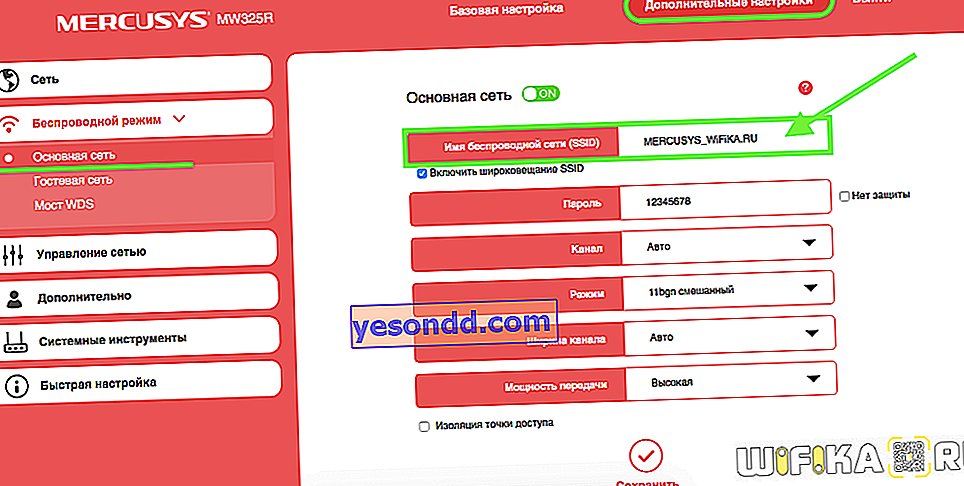 Upvel
Upvel
Modifica del nome della rete wireless Upvel
Il nome del segnale wireless sui router Upvel cambia separatamente per ciascuna banda: 2,4 GHz e 5 GHz. L'impostazione si trova nel menu "Rete WiFi", dove è necessario trovare il campo "SSID", in cui inserire il nome desiderato

Huawei
Modifica dell'SSID Wi-Fi sui router Huawei
La modifica dell'SSID per la connessione a un router Huawei viene eseguita nella sezione principale "La mia rete Wi-Fi" nel campo "Nome rete". Quando il Band Steering funziona, è sufficiente registrarlo una volta in modo che questo SSID venga utilizzato in due bande contemporaneamente, come nell'esempio seguente

Soddisfare
Come modificare l'SSID WiFi su Apple Airport Router?
Il router per l'aeroporto di Apple assegna il nome di rete predefinito come "Apple Express Network 123456". Per modificare il nome della rete Wi-Fi di Apple Airport, che funziona a 2,4 GHz, avvia il programma Airport Utility e vai a Configurazione manuale.

Qui avremo bisogno della scheda "Wireless", dove troviamo la voce "Nome rete wireless" - questo è il nome della rete visualizzato su laptop e smartphone. Cancelliamo e aggiungiamo il nostro. Quindi salviamo con il pulsante "Aggiorna".
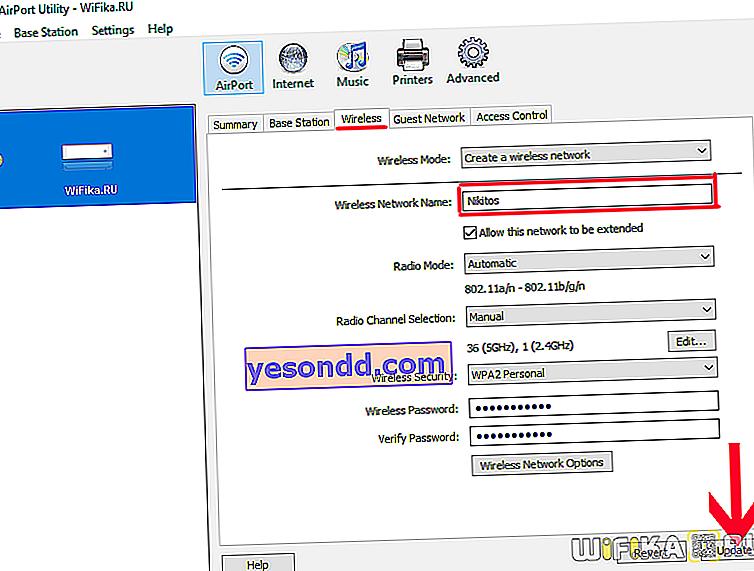
Se è necessario modificare il nome della rete a una frequenza di 5 GHz, andare alla sezione "Opzioni di rete wireless"

e sostituisci il valore della riga "5G Network Name"

Come cambiare SSID e password da iPhone?
Chi ha già letto gli articoli su questo blog su Apple Airport sa che esiste anche una speciale applicazione mobile per iPhone per controllare il router senza computer. Quindi, puoi cambiare il nome del WiFi tramite questo programma. Per fare questo, devi eseguirlo

e fare clic sull'immagine con il router

Quindi accedi con la password dell'amministratore al sistema


E fai clic sul pulsante "Modifica"

Successivamente, vai alla sezione "Rete"

e cambia il valore dell'articolo - cosa ne pensi? Esatto, di nuovo "Rete", beh, password per l'heap.

Quindi salviamo le modifiche con il pulsante "Fine"
Per cambiare il nome della rete in una rete a 5 GHz, dovrai scavare di nuovo più a fondo, come nella versione per computer dell'applicazione. Vale a dire, torniamo alla pagina iniziale per modificare le impostazioni e andiamo non alla "Rete", ma alla "Avanzate"

E poi - nelle "Impostazioni Wi-Fi" (dannazione, era impossibile mettere tutto in un unico posto .. ??)

Qui puoi già modificare la configurazione della rete 5GHz. Ma attenzione: la password rimane la stessa della rete principale a 2,4 GHz - questa è una caratteristica del genere.
Apparentemente gli sviluppatori Apple hanno messo un piccolo bullone sulla nostra sicurezza della connessione.

